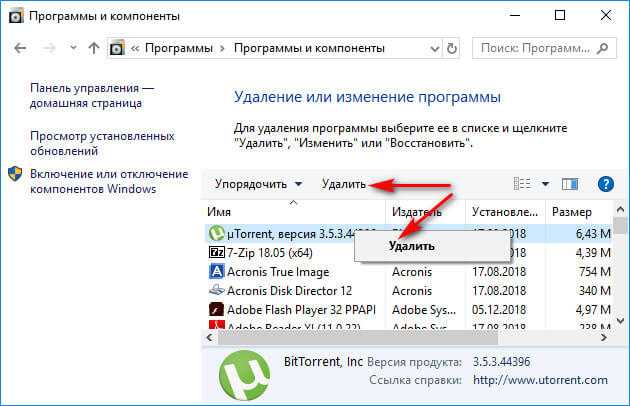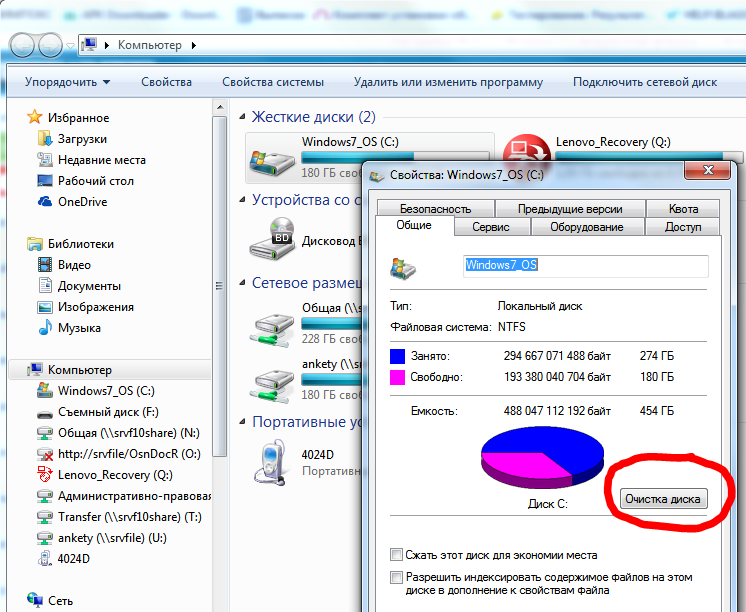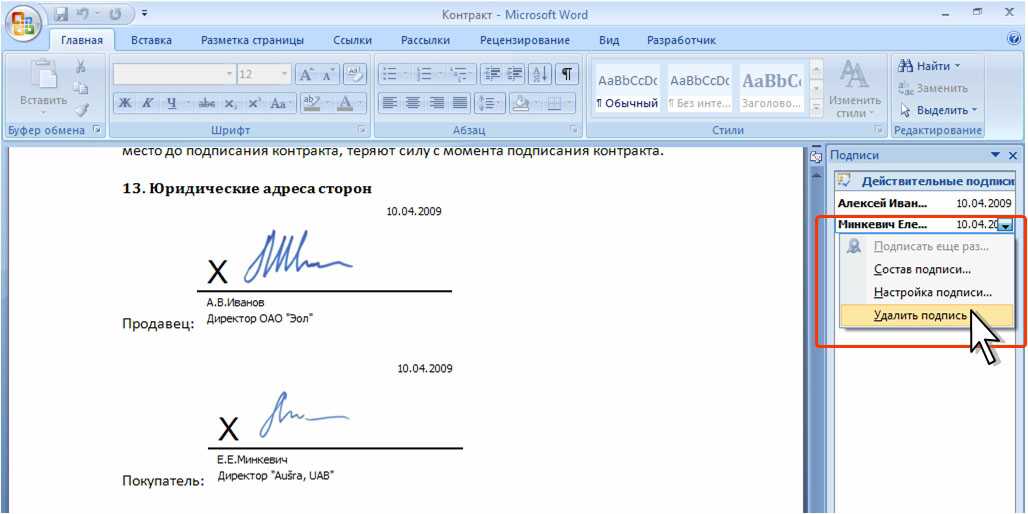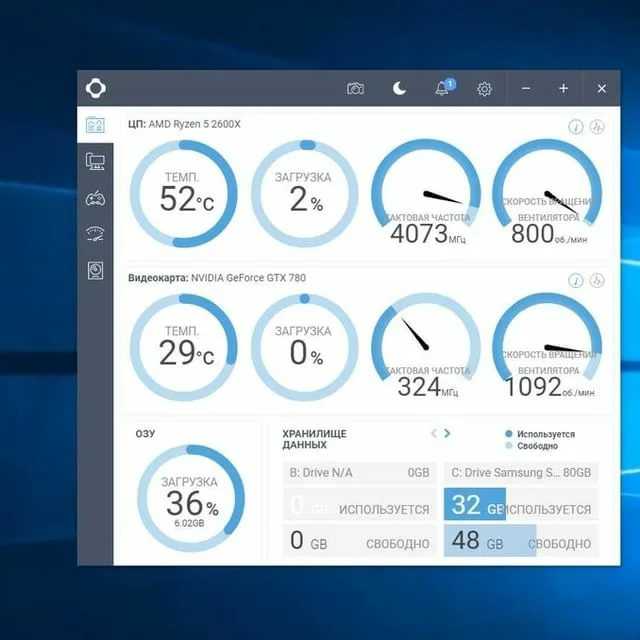Как установить плагины в adobe audition
Как установить плагины в Adobe Audition
Автор Admin На чтение 3 мин Просмотров 1.8к. Опубликовано Обновлено
Всем привет. Сегодня мы хотим разобраться с еще одной полезной функцией в Adobe Audition, которая в значительной мере упростит вам работу с аудиофайлами. Речь пойдет о плагинах, а точнее о том, как их установить. Это мы вам и покажем, в нашей сегодняшней статье.
Сразу скажем, что пример мы будем показывать на VST-плагинах, которые являются одними из самых популярных, в Adobe Audition, на сегодняшний день. Собственно, разницы никакой не будет, поэтому если вы хотите себе скачать какие-то другие плагины – то процесс – будет выглядеть аналогично, только с другими названиями.
Итак, изначально нужно будет скачать сам плагин. Найти его можно в свободном доступе, забив соответствующий запрос, даже без названия. Просто укажите программу, плагин для которой вы хотите. Скачиваете архив и разархивируете его. Ваша папка будет содержать несколько файлов. Их вы можете увидеть на скрине ниже.
Далее – переходим к файлу WAVES9R10 и кликаем на него правой кнопкой мышки. Открыть его нужно будет при помощи архиватора. Извлекаем файл в одноименную папку.
У вас, в открытой папке, появится еще одна. Называться она будет новая папка. Ее вы можете увидеть, на скринах выше, т.к. мы уже провернули данное действие. Заходите в нее. Находим здесь Setup и запускаем его.
Тут вы должны выбрать первый пункт и нажать Next.
Ну а после этого – Setup выдаст вам список всех плагинов. Собственно, мы рекомендуем установить вам их все – мало ли, пригодятся. А если нет – их всегда можно будет легко отключить в Adobe Audition.
Дальше – все по стандарту. Путь установки лежит на локальный диск C/program files x86. Если у вас по-другому – измените на правильный. Это важно.
Если у вас по-другому – измените на правильный. Это важно.
После того, как вы установите плагины – нужно будет установить еще и crack на них. Заходите в скачанную папку и открываете crack.
Не переживайте, если у вас, при установке, появится какой-то громкий звук. Так и должно быть.
Жмете Next, галочки – не трогаете. А в следующем окне – вас попросит показать дорогу, куда вы установили сами плагины. Указываете C/program files x86. Дальше установка продолжится. После ее завершения – переходите в сам Adobe Audition.
Там вы должны перейти в раздел «эффекты» и в самом низу – выбрать пункт «менеджер аудио плагинов».
Далее, в открывшемся окне, в левом верхнем углу – нажимаете добавить, после чего выбираете путь к плагинам на вашем компьютере. Это C/program files x86/VSTplugins.
Далее нажимаем на сканирование плагинов в этом же окне Adobe Audition, новые плагины появляются у вас в таблице снизу. Вам нужно будет просто проставить галочки, чтобы активировать их.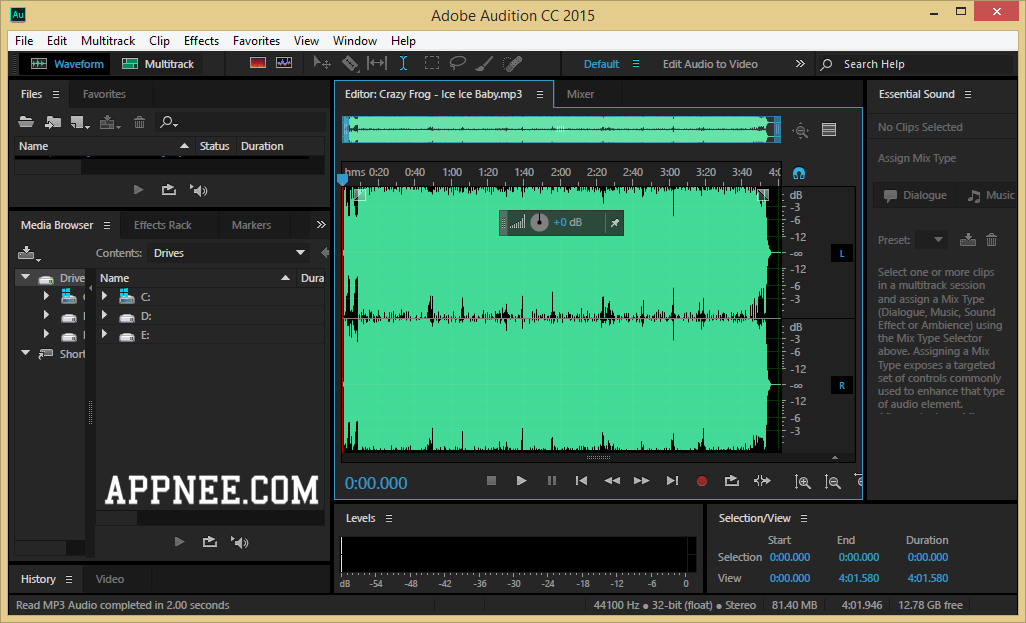
На этом мы и заканчиваем наш урок. Скажем только, что точно также вы сможете установить и любой другой плагин на ваш Adobe Audition. Всем пока и до новых встреч.
( 3 оценки, среднее 5 из 5 )
Поделиться с друзьями
VST плагины для Adobe Audition
Идет ли поиск крутого эффекта задержки, реалистичной реверберации или вокального деэссера, можно найти VST для любой мыслимой ситуации. Adobe Audition поддерживает VST на платформах Windows и Mac, а также плагины AU (Audio Units) на Mac. Vst плагины для adobe audition предлагают дополнительные наборы эффектов, которые иначе не включены в список эффектов по умолчанию, а также другие DAW, такие как REAPER.
Содержание
- Как скачать и установить плагин?
- Плагины для обработки вокала
- Scheps 73
- Aphex Vintage Aural Exciter (by Waves)
- Valhalla VintageVerb (от Valhalla DSP)
- Renaissance Vox (от Waves)
- Электронный канал SSL (от Waves)
- Vocal Rider (от Waves) – идеальная громкость голоса
- EchoBoy (от SoundToys)
- Вст плагины синтезатора
- PG-8X
- Oberheim OB-X
- TAL-U-No-62
- Dexed
- Плагины эквалайзера
- FabFilter Pro-Q 3.
 0
0 - Universal Audio Neve 1073
- Waves API 550A и 550B
- Плагины для изменения басов и тона
- Antares Автотюн Pro
- Graillon
- Mystique Tape Machine
Как скачать и установить плагин?
В первую очередь нужно найти подходящий плагин. Для этого можно посетить KVR Audio и найти доступные плагины VST. Нужно следовать инструкциям и установленным процедурам, пока не появится возможность скачать исполняемый файл VST. Он будет работать как установщик. Найти его можно с помощью поисковика или через вкладку загрузки в браузере.
Далее стоит дважды проверить целостность файла. Некоторые разработчики подключаемых модулей VST включают в свое программное обеспечение хэш MD5. Поэтому после загрузки нужно дважды проверить хеш MD5, чтобы убедиться, что он соответствует предоставленному разработчиком. Можно прочитать руководство по проверке целостности файла с использованием контрольной суммы MD5. Метод контрольной суммы MD5 может применяться к любым загружаемым ресурсам, таким как файлы WAV или MP3.
Проверять контрольную сумму MD5 нужно:
- Если исходные авторы/разработчики предоставляют контрольную сумму.
Удастся всегда следить за тем, чтобы загруженный файл не был намеренно поврежден или изменен другими авторами (если результаты контрольной суммы совпадают с предоставленными). - Если файлы, загружаемые из Интернета, могут быть легко повреждены или заражены другими кодами, не включенными в исходный установщик.
Еще одна серьезная проблема, с которой нужно разобраться – убедиться, что он действительно не содержит вирусы или вредоносное ПО. Для этого стоит загрузить файл в специальные утилиты или в антивирус для проверки сканерами.
После очистки нужно открыть программу установки, чтобы начать процесс инсталляции, дважды щелкнув по ней. Рекомендуется закрыть все открытые программы, чтобы избежать конфликта во время установки.
Перед продолжением установки можно увидеть предупреждение. Чаще всего в нем говорится, что система (аудио интерфейс и цифровая звуковая рабочая станция/мультиредактор/рекордер) должна поддерживать ASIO. Это аудио драйверы с низкой задержкой, которые сильно отличаются от того, который используется и устанавливается Windows по умолчанию. Windows использует WDM, однако, если используется профессиональный аудиоинтерфейс, то драйверы ASIO устанавливаются сразу. Если используются более старые версии Adobe Audition, например, версия 1.5, то стоит помнить, что она не поддерживает ASIO. Поэтому можно столкнуться с конфликтом системы.
Это аудио драйверы с низкой задержкой, которые сильно отличаются от того, который используется и устанавливается Windows по умолчанию. Windows использует WDM, однако, если используется профессиональный аудиоинтерфейс, то драйверы ASIO устанавливаются сразу. Если используются более старые версии Adobe Audition, например, версия 1.5, то стоит помнить, что она не поддерживает ASIO. Поэтому можно столкнуться с конфликтом системы.
Стоит обратить внимание на некоторые предупреждения, чтобы убедиться, что плагин VST будет работать без проблем. Примеры этих предупреждений являются общими, когда подключаемый модуль VST не является бесплатным. Если во время установки потребуется лицензионный ключ или код авторизации, нужно устанавливать проприетарные надстройки VST.
Далее следует запустить Adobe Audition – перейти в Эффекты – Добавить/удалить каталог VST. Нужно перейти в папку, в которой установлен плагин VST. Если обнаружено много папок в подключаемом модуле, обязательно нужно выбрать общий путь, например: C: Program FilesAodix. Тогда Adobe Audition автоматически просканирует подкаталоги в основной папке на предмет файлов, связанных с подключаемым модулем Вст.
Тогда Adobe Audition автоматически просканирует подкаталоги в основной папке на предмет файлов, связанных с подключаемым модулем Вст.
После добавления нужно перейти в «Эффекты» и нажать «Обновить списки эффектов». Затем подключаемый модуль VST должен быть добавлен в Adobe Audition. Рекомендуется просмотреть подключаемый модуль, прежде чем приступить к установке, чтобы определить, хорош он или нет. Интересно, что Adobe Audition поддерживает как VST, так и подключаемый модуль DirectX. Так что можно решить, какие подключаемые модули приоритетнее устанавливать. Хотя большая часть подключаемого модуля Adobe Audition основана на DirectX, многие еще используют подключаемые модули Steinberg VST.
Плагины для обработки вокала
Vst плагины для adobe audition для обработки вокала помогают сделать голос прозрачным и более сбалансированным. Они могут придать голосу яркости, лучшего звучания и сгладят переходы и возможные ошибки в пении.
Scheps 73
У аналогового оборудования есть звук, который просто невозможно превзойти, и теперь не нужно тратить пятизначные суммы, чтобы получить его. С Scheps 73 можно наслаждаться теплыми, размытыми тонами эквалайзера и модуля предусилителя консоли 1073, качественно прорабатывает сэмплы. Разработанный и доведенный до совершенства инженером по микшированию Эндрю Шепсом (Red Hot Chili Peppers, Black Sabbath, Lana Del Ray, Metallica, Jay-Z и многие другие), он выведет вокал на совершенно новый уровень.
С Scheps 73 можно наслаждаться теплыми, размытыми тонами эквалайзера и модуля предусилителя консоли 1073, качественно прорабатывает сэмплы. Разработанный и доведенный до совершенства инженером по микшированию Эндрю Шепсом (Red Hot Chili Peppers, Black Sabbath, Lana Del Ray, Metallica, Jay-Z и многие другие), он выведет вокал на совершенно новый уровень.
Этот 3-полосный эквалайзер имеет фиксированную высокочастотную полосу 12 кГц, низкую и среднюю полосы для усиления и среза и, конечно же, фильтр верхних частот 18 дБ/октаву.
Это, мягко говоря, мощный и невероятно красочный плагин – главная причина, по которой стоит его приобрести. Поразительно, насколько он имитирует оригинальное устройство. Гармонические искажения и обертоны звучат точно так же, как и 1073 – различия практически невозможно услышать.
В комплект также входит матрица Waves MS, которая позволяет применять различные эквализации к средней и боковой стереофоническим частям трека.
Что касается вокала, этот плагин необходим для дополнительного усиления. Можно сделать high-end искрящимся, согреть средние частоты и сделать низкие частоты красивыми с помощью этого простого в использовании и невероятно мощного плагина.
Можно сделать high-end искрящимся, согреть средние частоты и сделать низкие частоты красивыми с помощью этого простого в использовании и невероятно мощного плагина.
Aphex Vintage Aural Exciter (by Waves)
Кажется, этот изящный маленький плагин делает все. Создание глубины, яркости и цвета одним нажатием кнопки и вокал получается более выразительным, не повышая свой уровень.
Созданный по образцу лампового возбудителя Aphex Aural Exciter, представленного в середине 1970-х годов, Waves получил помощь от Вала Гарая, который, вероятно, имеет самый большой опыт работы с этим возбудителем в мире. Результат жуткий – его звук действительно неотличим от аппаратного устройства.
Используемый для вокала, этот плагин действительно вдыхает жизнь в звук, делая его богатым, ярким и глубоким. Поскольку он очень похож на винтажную аналоговую лампу, у голоса появляется немного аналогового цвета.
Aphex Vintage Aural Exciter – последний кусочек головоломки, когда нужно скрасить скучный вокал. Но следует использовать его с осторожностью.
Но следует использовать его с осторожностью.
Valhalla VintageVerb (от Valhalla DSP)
Для вокальной реверберации не нужно искать ничего лучше, чем Valhalla VintageVerb. Его гладкий и обтекаемый дизайн содержит множество мощных настроек реверберации и параметров настройки, в том числе блестящий инструмент окраски, имитирующий артефакты реверберации 70-х, 80-х годов и наших дней. Независимо от того, какой звук предпочтительнее, в старые времена или в наши дни, эта реверберация звучит действительно хорошо.
Во-первых, этот ревербератор имеет 17 поразительных алгоритмов реверберации, поэтому, независимо от того, требуется ли для вокального микширования реалистичная комната, сияющая пластина, камера или реверберация большого зала, VintageVerb поможет. Можно настраивать и управлять сигналом реверберации по усмотрению с помощью динамических настроек для демпфирования, формирования, диффузии, эквалайзера, модуляции и многого другого.
Можно настраивать и управлять сигналом реверберации по усмотрению с помощью динамических настроек для демпфирования, формирования, диффузии, эквалайзера, модуляции и многого другого.
Благодаря тому, что все аккуратно заправлено в окно с полностью изменяемым размером, не нужно заходить в меню, пытаясь найти конкретный параметр. Все четко и красиво представлено прямо на панели.
Цветовые режимы Valhallas Reverb:
- Опция 70-х окрашивает сигнал, как самые ранние цифровые ревербераторы; характеризуется более темной и шумной реверберацией.
- В варианте 80-х модуляция все еще темная и шумная, но ярче, поскольку этот параметр работает на полной частоте дискретизации.
- Опция NOW обеспечивает бесцветную чистую реверберацию без артефактов.
Это победитель не только по звуку, но и по простоте использования и широким возможностям настройки. Можно поднять свой вокал на новый уровень с помощью этого замечательного плагина реверберации.
Нередко можно увидеть ошибку, когда программа не видит плагины, особенно Valhallas Reverb. Тогда нужно переустановить программу и просмотреть, нет ли сбоя системы.
Тогда нужно переустановить программу и просмотреть, нет ли сбоя системы.
Renaissance Vox (от Waves)
Классика никогда не умирает. Плагины в пакете renaissance были услышаны в миксах по всему миру, включая большинство (если не почти все) хиты топ-листа. И для этого есть причина – плагины от Waves просто работают. Можно сказать, что главная причина их популярности в том, что они тонко окрашивают звук, заставляя звучать так, как будто он был смешан с высококачественным винтажным аналоговым оборудованием.
Этот впечатляющий вокальный динамический процессор с функциями сжатия, стробирования, ограничения и максимизации уровня, вероятно, является самым простым плагином для микширования вокала, который только можно найти. И, наверное, одно из лучших по звучанию.
И, наверное, одно из лучших по звучанию.
Электронный канал SSL (от Waves)
Этот инструмент, который используют все профессионалы, часто сравнивают с Hellip, Izotop и Bundle. Идеально смоделированный по образцу реальных консолей SSL, этот плагин обеспечивает отмеченный наградами звук и управление прямо в DAW.
Секция эквалайзера E-канала SSL включает фильтр высоких частот, фильтр низких частот и четырехполосный параметрический эквалайзер. С регулируемой ручкой Q как на низких, так и на средних частотах, есть как полный контроль над голосом и звуковыми волнами.
В динамической секции SSL E-канала можно найти компрессор/лимитер с мягким перегибом и экспандер/гейт, смоделированные на SSL LS611E.
Vocal Rider (от Waves) – идеальная громкость голоса
Важной частью микширования вокала является автоматизация уровней вокальной дорожки. Обычно вносятся изменения уровня вручную в DAW или автоматизируются ползунки. Но Vocal Rider делает это автоматически в режиме реального времени. Никакой задержки или предварительного сканирования не требуется.
Никакой задержки или предварительного сканирования не требуется.
Часто возникает соблазн использовать компрессор. Но проблема в том, что он окрашивает звук и о, что хочется сохранить для более поздних этапов процесса микширования вокала. Поэтому стоит начать с установки целевого диапазона уровня вокальной дорожки по отношению к остальной части микса. Затем Vocal Rider автоматически регулирует усиление, экономя много времени.
Плагин разумно увеличивает усиление там, где это необходимо, и понижает более тихие части.
EchoBoy (от SoundToys)
SoundToys описывает свой плагин как «лучший эхо-плагин», и это правда. Echoboy – это не обычная задержка. Это простой в использовании и мощный инструмент для создания пространства. Полноценный с настройками и 30 различными стилями эха, он предоставляет все инструменты, необходимые для создания пространств задержки для микширования вокала. Похожий по работе на Nectar.
Включены в сборку ревербированные задержки, разбрызганные задержки и даже задержки, смоделированные по образцу старинного оборудования (включая DM-2, Memory Man, Space Echo, TelRay oil can и EchoPlex). У него даже есть широкий выбор эффектов хоруса на выбор, в том числе эмуляция популярной гитарной педали CE-1.
У этой задержки также есть теплые и красиво звучащие задержки ленты. «Studio Tape» особенно хорошо звучит на вокале, поскольку он вдохновлен аналоговым звуком Ampex ATR-102. Независимо от того, какие задержки нужны, этот плагин обязательно поможет.
Здесь есть четыре различных режима:
- Одиночное эхо;
- двойное эхо;
- «пинг-понг»;
- ритмическое эхо.
Можно создавать мощные одиночные эхо с помощью первых опций, стереозадержки вокруг головы с помощью вторых и проявлять творческий подход с режимами пинг-понга и ритмического эха.
Ритмическое эхо очень интересно, поскольку позволяет создавать свои собственные ритмы задержки. Подобно ленточному эхо, режим Rhythm Mode поддерживает до 16 повторов и собственный редактор Rhythm Editor для полного контроля.
Вст плагины синтезатора
Достаточно часто приходится корректировать звучание инструментария или сопровождения, чтобы добиться желаемого эффекта. Важно обзавестись для этого лучшими плагинами, чтобы максимально быстро настроить звук.
PG-8X
Бесплатный синтезатор PG-8X от Мартина Людерса сочетает в себе лучшее из обоих миров. Можно получить подробную эмуляцию аналогового синтезатора JX-8P и схему управления, позаимствованную у контроллера PG-800.
PG-8X действительно сияет как инструмент synthwave. Это один из тех редких виртуальных инструментов, которые практически без усилий звучат как аналоговые.
Можно создавать потрясающие пышные пэды и потрясающие аналоговые басовые линии в мгновение ока. Можно включить режим «Унисон» для мгновенного увеличения веса. Кроме того, включенный модуль хоруса применяет ретро-усиление к любому звуку.
Кроме того, включенный модуль хоруса применяет ретро-усиление к любому звуку.
Oberheim OB-X
OB-Xd черпает вдохновение в аналоговом синтезаторе Oberheim OB-X. Оригинал был предпочтительным аналоговым оружием для медных звуков, пэдов и мощных басов.
К счастью, этот бесплатный плагин от discoDSP обеспечивает классический звук Оберхейма. Он также поставляется с обширной коллекцией пресетов, которые служат мгновенным источником легендарных аналоговых звуков.
Более того, OB-X легко программировать благодаря удобному интерфейсу. Как у новичков, так и у экспертов по звуковому дизайну не должно возникнуть проблем с созданием пользовательских патчей для синтезатора с нуля.
TAL-U-No-62
TAL-U-No-62 – это виртуальный инструмент старой школы, имитирующий аналоговый синтезатор старой школы. Это виртуальное воссоздание легендарного синтезатора Juno-60 Роланда.
Бесплатному программному обеспечению Juno от Togu Audio Line более десяти лет. В результате он не предлагает новейшую и лучшую технологию DSP и аналоговую эмуляцию. Тем не менее, TAL-U-No-62 по-прежнему является довольно надежным виртуальным аналоговым инструментом, который, несомненно, передает эту классическую атмосферу Juno-60.
Тем не менее, TAL-U-No-62 по-прежнему является довольно надежным виртуальным аналоговым инструментом, который, несомненно, передает эту классическую атмосферу Juno-60.
Генераторы TAL-U-No-62 и фильтр нижних частот не поразят. Но именно в модуле хоруса виртуальный Juno-60 хранит свой секретный соус. Можно включить эффект хоруса, и TAL-U-No-62 мгновенно станет звучать намного ближе к оригинальному оборудованию.
Более того, можно загрузить тот же припев в качестве отдельного эффекта с веб-сайта Togu Audio Line.
Dexed
Dexed – виртуальное воссоздание Yamaha DX7 и хороший FM-синтезатор. Плагин настолько хорошо эмулирует исходный DX7, что поддерживает его сообщения SysEx. В результате Dexed может работать как редактор патчей для аппаратного DX7.
К несчастью, в FM-синтезаторах то, что их сложно программировать. Но хорошая новость заключается в том, что в Интернете доступны тысячи патчей для Yamaha DX7. Можно загрузить их в Dexed.
Лучше использовать Dexed для звуков электрического пианино 80-х, пэдов, FM-звонков и с патчем Lately Bass.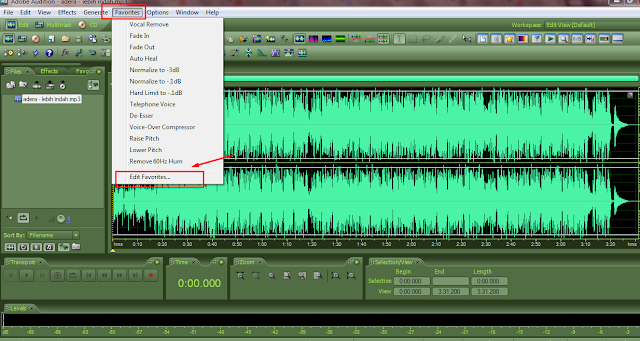
Плагины эквалайзера
Не всегда нужно изменять тональность голоса, вокал или инструментарий. Иногда достаточно просто обзавестись мощным эквалайзером, который сможет скрасить и спрятать все недочеты в игре.
FabFilter Pro-Q 3.0
FabFilter имеет фантастический эквалайзер, который очень прост в использовании и предоставляет инновационный способ микширования отдельных треков, чтобы они соответствовали миксу. FabFilter Pro-Q 3 оснащен большим интерактивным дисплеем эквалайзера с динамическим эквалайзером, дополнительным автоматическим усилением, согласованием эквалайзера, средней/боковой обработкой для каждой полосы и даже полностью настраиваемым анализатором спектра и столкновений.
Pro-Q 3 очень прост в использовании и позволяет солировать каждую полосу, чтобы можно было точно определить проблемные частоты в миксе, если трудно их услышать.
В плагине есть много маленьких преимуществ, включая общие предустановки эквалайзера для вокала, ударных и гитары, а также отображение пианино для соответствия частот с различными музыкальными нотами. Pro-Q 3 отлично подходит как для микширования, так и для мастеринга, поскольку можно изменять диапазоны отображения от 3 до 6 дБ для мастеринга и от 12 до 30 дБ для микширования.
Pro-Q 3 отлично подходит как для микширования, так и для мастеринга, поскольку можно изменять диапазоны отображения от 3 до 6 дБ для мастеринга и от 12 до 30 дБ для микширования.
Universal Audio Neve 1073
Плагин Universal Audio Neve 1073 – это канальный усилитель, который является одним из лучших предусилителей и схем эквалайзера, когда-либо существовавших. Neve 1073 – один из самых уважаемых транзисторных микрофонов и линейных усилителей класса А, которые придают записи полную ясность, блеск и резкость. 1073 – единственная сквозная эмуляция Neve 1073.
С помощью плагина можно эмулировать предусилитель Neve, а затем использовать эквалайзер для изменения частот в записи. 1073 имеет 3-полосный эквалайзер и также есть постфейдерный выход. Плагин имеет все 10 точек отсечения от предусилителя и эквалайзера, поэтому в итоге можно получить гармонично богатую, классическую насыщенность вместе с большим количеством зернистости, но также и большой ясностью.
Плагин имеет все 10 точек отсечения от предусилителя и эквалайзера, поэтому в итоге можно получить гармонично богатую, классическую насыщенность вместе с большим количеством зернистости, но также и большой ясностью.
Хотя этот эквалайзер может быть самым ограниченным с точки зрения возможностей, он имеет классический аналоговый звук, который можно найти только в оборудовании Neve. Также идет русская версия.
Waves API 550A и 550B
Плагины Waves являются отраслевым стандартом, а плагины Waves API 550A и 550B EQ нравятся многим производителям. Эти эквалайзеры идут в паре. Они смоделированы на основе аналоговых эквалайзеров API 60-х годов, при этом 550A имеет немного меньшую гибкость, чем 550B, но по-прежнему является чрезвычайно удивительным аналоговым эквалайзером.
550A предлагает повторяемую эквализацию в 15 частотных точках и 5 различных усиления, которые затем делятся на 3 перекрывающиеся полосы. Эквалайзер высоких и низких частот может быть выбран как полочный или пиковый, а также можно вставить полосовой фильтр.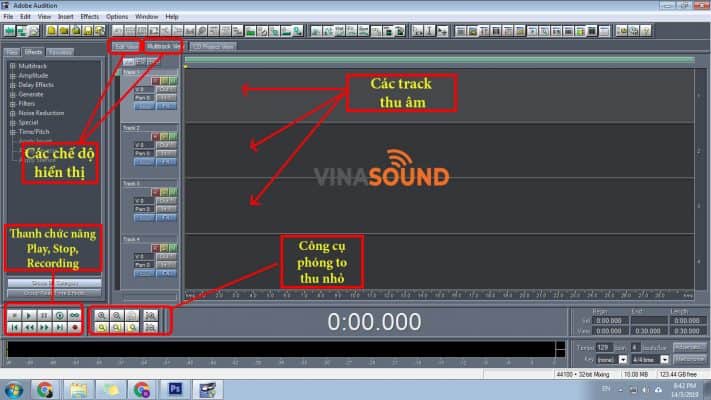
550B – это скорее приятный эквалайзер, но его также можно использовать для решения частотных проблем, которые 550A, возможно, не сможет исправить. 550B предлагает 7 частот фильтра, достигающих 5 октав на полосу (всего 4 полосы), причем полосы 1 и 4 предлагают полочный или пиковый фильтр. 550B также имеет функцию, называемую «пропорциональная добротность», которая автоматически расширяет полосу пропускания фильтра при минимальных настройках и сужает ее при максимальных настройках.
Оба эквалайзера отлично подходят для получения того классического звука, который могут обеспечить только винтажные эквалайзеры.
Плагины для изменения басов и тона
Нередко при изменении вокала нужно изменить тональность или басы. Но далеко не все Vsti плагины для adobe audition могут качественно проработать голос. Что же лучше для выбрать?
Antares Автотюн Pro
Это, пожалуй, самый известный в мире вокальный плагин для Адоб аудишн. Даже люди, которые ничего не знают об аудиотехнике, слышали об этом.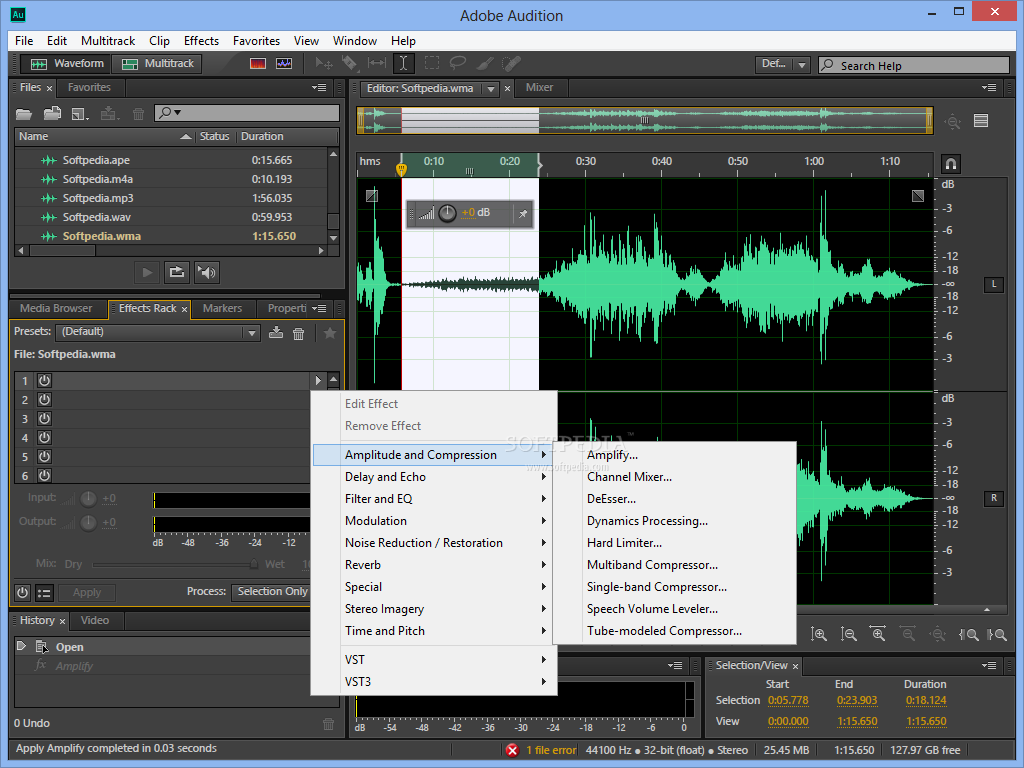 Его последняя итерация, Автотюн Pro, объединяет все, что есть в предыдущих версиях, в гладкий и удобный интерфейс. Несмотря на простоту использования, он обладает отличными функциями. Auto-Key автоматически определяет тональность и масштаб проекта. Классический режим предоставляет популярный звук «Auto-Tune 5». Также можно получить поддержку произвольного доступа к аудио для тесной интеграции с DAW и управления в реальном времени через MIDI-контроллер.
Его последняя итерация, Автотюн Pro, объединяет все, что есть в предыдущих версиях, в гладкий и удобный интерфейс. Несмотря на простоту использования, он обладает отличными функциями. Auto-Key автоматически определяет тональность и масштаб проекта. Классический режим предоставляет популярный звук «Auto-Tune 5». Также можно получить поддержку произвольного доступа к аудио для тесной интеграции с DAW и управления в реальном времени через MIDI-контроллер.
Graillon
Graillon – это программа для изменения вокала, в которой есть набор эффектов для преобразования вашего вокала. Однако в версии, что идет бесплатно, меньше функций, что можно узнать из дополнительных сведений. Но он по-прежнему отлично справляется с вокалом.
- Модуляция с отслеживанием высоты тона: изменяет тип динамиков, генерирует горловые звуки, создает припевы, издает октавные звуки, делает голоса более мужественными и многое другое.

- Pitch Shifter: транспонирует голос вверх и вниз без. Это не стандартный элемент управления транспонированием. Он оптимизирован для передачи голоса.
- Коррекция высоты тона: этот модуль похож на вокодер, который добавляет звуки роботов. Добавление Bitcrusher добавляет зернистости смеси.
Mystique Tape Machine
Mystique Tape Machine от Cana San Martin – это бесплатный плагин для насыщения ленты, который добавляет тепла и характера всему, что проходит через него. Более того, эта эмуляция ленты добавляет некоторый подъем к низу микса. Можно попробовать это на отдельной дорожке или на всем миксе. Похож на работу плагина Osx.
Он отлично работает с вокалом, добавляя гармонической энергии и жирности, а также обеспечивая мягкую компрессию. Это также может помочь сгладить вокал и округлить резкие переходные процессы. Можно опробовать его в качестве последнего штриха, чтобы усилить вокал в миксе.
Vst плагины для adobe audition могут сильно изменить вокал, тональность, усилить звуковые эффекты или полностью изменить звучание трека. Ими пользуются как любители, так и музыкальные продюсеры для создания популярных треков. Стоит обзавестись несколькими из них, чтобы придать своим музыкальным дорожкам лучшего звучания.
Ими пользуются как любители, так и музыкальные продюсеры для создания популярных треков. Стоит обзавестись несколькими из них, чтобы придать своим музыкальным дорожкам лучшего звучания.
Как добавить сторонние плагины для Adobe Audition
Руководство пользователя Отмена
Поиск
Последнее обновление: 27 апреля 2021 г. 03:47:48 GMT
- Руководство пользователя Audition
- Введение
- Что нового в Adobe Audition
- Требования к системе прослушивания
- Поиск и настройка ярлыков
- Применение эффектов в редакторе Multitrack
- Рабочее пространство и настройка
- Опора панели управления
- Просмотр, масштабирование и навигация по аудио
- Настройка рабочих пространств
- Подключение к звуковому оборудованию в Audition
- Настройка и сохранение параметров приложения
- Основы цифрового звука
- Понимание звука
- Оцифровка звука
- Импорт, запись и воспроизведение
- Рабочий процесс многоканального звука
- Создание, открытие или импорт файлов в Adobe Audition
- Импорт с помощью панели «Файлы»
- Извлечение аудио с компакт-дисков
- Поддерживаемые форматы импорта
- Навигация по времени и воспроизведение аудио в Adobe Audition
- Запись звука
- Мониторинг уровней записи и воспроизведения
- Удаление тишины из ваших аудиозаписей
- Редактирование аудиофайлов
- Редактирование, восстановление и улучшение звука с помощью панели Essential Sound
- Генерация преобразования текста в речь
- Сопоставление громкости нескольких аудиофайлов
- Отображение звука в редакторе сигналов
- Выбор аудио
- Как копировать, вырезать, вставлять и удалять аудио в Audition
- Визуально затухание и изменение амплитуды
- Работа с маркерами
- Инвертирование, реверсирование и заглушение звука
- Как автоматизировать стандартные задачи в Audition
- Анализ фазы, частоты и амплитуды с помощью Audition
- Разветвитель полосы частот
- Отмена, повтор и история
- Преобразование типов образцов
- Создание подкастов с помощью Audition
- Применение эффектов
- Включение расширений CEP
- Элементы управления эффектами
- Применение эффектов в редакторе сигналов
- Применение эффектов в редакторе Multitrack
- Добавление сторонних плагинов
- Эффект режекторного фильтра
- Эффекты Fade и Gain Envelope (только редактор Waveform)
- Эффект ручной коррекции высоты тона (только редактор Waveform)
- Графический эффект фазовращателя
- Эффект доплеровского сдвига (только редактор сигналов)
- Справочник по эффектам
- Применение эффектов амплитуды и сжатия к аудио
- Эффекты задержки и эха
- Диагностические эффекты (только редактор сигналов) для Audition
- Эффекты фильтра и эквалайзера
- Эффекты модуляции
- Уменьшить шум и восстановить звук
- Эффекты реверберации
- Как использовать спецэффекты в Audition
- Эффекты стереоизображения
- Эффекты управления временем и высотой тона
- Генерация тонов и шума
- Микширование многодорожечных сессий
- Создание ремикса
- Обзор многодорожечного редактора
- Основные элементы управления многодорожечной связью
- Многодорожечная маршрутизация и элементы управления эквалайзером
- Аранжировка и редактирование многодорожечных клипов с помощью Audition
- Петлевые зажимы
- Как согласовать, затухать и микшировать громкость клипа с помощью Audition
- Автоматизация миксов с помощью конвертов
- Растяжка многодорожечной клипсы
- Видео и объемный звук
- Работа с видеоприложениями
- Импорт видео и работа с видеоклипами
- Объемный звук 5.
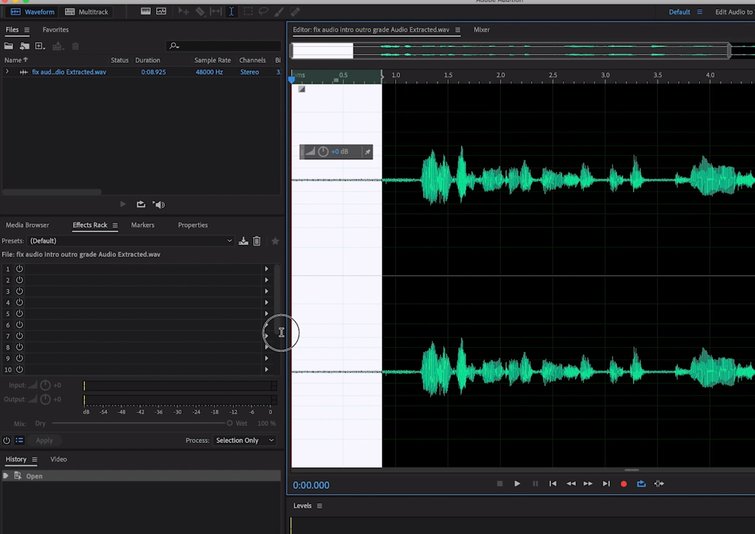 1
1
- Сочетания клавиш
- Поиск и настройка сочетаний клавиш
- Сочетания клавиш по умолчанию
- Сохранение и экспорт
- Сохранение и экспорт аудиофайлов
- Просмотр и редактирование метаданных XMP
Подключаемые модули сторонних производителей позволяют расширить и без того мощные эффекты, предоставляемые Adobe Audition. Приложение поддерживает подключаемые модули VST3
и VST на обеих платформах, а также подключаемые модули Audio Units в macOS.
Применение дополнительных эффектов идентично применению встроенных эффектов. Сведения о функциях подключаемых модулей см. в документации, предоставленной производителем подключаемого модуля.
Включить подключаемые модули VST3, VST и Audio Units
Чтобы получить доступ к сторонним эффектам, необходимо отсканировать подключаемые модули. Нажмите кнопку «Сканировать для подключаемых модулей», чтобы просканировать все папки системных аудиоплагинов. Чтобы оптимизировать меню в приложении, используйте флажки рядом с названием эффекта, чтобы включать и отключать их в приложении.
Чтобы оптимизировать меню в приложении, используйте флажки рядом с названием эффекта, чтобы включать и отключать их в приложении.
Если эффекты используются в многодорожечной сессии, закройте сессию.
-
Выберите «Эффекты» > «Диспетчер аудиоплагинов».
Диспетчер аудио плагинов -
В разделе «Папки плагинов VST» нажмите «Добавить», чтобы указать пользовательские папки, которые вы хотите сканировать на наличие плагинов. Нажмите «По умолчанию», чтобы указать стандартную папку VST для вашей операционной системы. Примечание. Раздел «Папки» относится только к устаревшим эффектам VST. Папку VST 3 не следует добавлять в этот раздел.
-
В разделе «Доступные подключаемые модули» нажмите «Сканировать подключаемые модули». Если вы недавно обновили подключаемый модуль, выберите «Повторно сканировать существующие подключаемые модули».
-
Audition автоматически активирует все допустимые эффекты.
 Чтобы скрыть эффект из списка эффектов Audition, снимите флажок «Включить». Если подключаемый модуль указан как «Не работает», нажмите «Обновить», чтобы выполнить повторное сканирование. Выберите подключаемые модули, к которым вы хотите получить доступ в Adobe Audition, и нажмите «ОК».
Чтобы скрыть эффект из списка эффектов Audition, снимите флажок «Включить». Если подключаемый модуль указан как «Не работает», нажмите «Обновить», чтобы выполнить повторное сканирование. Выберите подключаемые модули, к которым вы хотите получить доступ в Adobe Audition, и нажмите «ОК».
Войдите в свою учетную запись
Войти
Управление учетной записью
Добавление подключаемых модулей в Audition — Видеоруководство по Audition
Из курса: Прослушивание: сторонние плагины
Добавление плагинов в Audition
“
- [Инструктор] Чтобы добавить сторонний подключаемый модуль в Adobe Audition, необходимо выполнить два шага. Первый — установить плагин на свой компьютер с помощью установщика стороннего поставщика. И второе — включить плагин внутри Adobe Audition, что я покажу вам, как это сделать сейчас. После того, как вы установили плагин, откройте Audition и перейдите в меню «Эффекты», и в самом низу вы найдете диспетчер аудио плагинов. Я просто нажму на это. А вот и окно, в котором мы можем добавлять и удалять плагины. В самом верху находится папка, в которой Audition будет искать ваши плагины. Ваш установщик обычно сохраняет ваши плагины в этих папках, но если вы сохранили их в определенную папку, вы можете добавить их сюда с помощью кнопки «Добавить». Под ним находится список всех доступных подключаемых модулей, и если вы что-то установили и не можете найти здесь, просто нажмите кнопку «Сканировать подключаемые модули», и он просмотрит эти папки с подключаемыми модулями и добавит новые. плагины, которые он нашел. Если вы уже добавили подключаемый модуль в этот список, но недавно обновили его до новой версии, обязательно установите здесь флажок «Повторно сканировать существующие подключаемые модули», чтобы снова проверить весь список.
Первый — установить плагин на свой компьютер с помощью установщика стороннего поставщика. И второе — включить плагин внутри Adobe Audition, что я покажу вам, как это сделать сейчас. После того, как вы установили плагин, откройте Audition и перейдите в меню «Эффекты», и в самом низу вы найдете диспетчер аудио плагинов. Я просто нажму на это. А вот и окно, в котором мы можем добавлять и удалять плагины. В самом верху находится папка, в которой Audition будет искать ваши плагины. Ваш установщик обычно сохраняет ваши плагины в этих папках, но если вы сохранили их в определенную папку, вы можете добавить их сюда с помощью кнопки «Добавить». Под ним находится список всех доступных подключаемых модулей, и если вы что-то установили и не можете найти здесь, просто нажмите кнопку «Сканировать подключаемые модули», и он просмотрит эти папки с подключаемыми модулями и добавит новые. плагины, которые он нашел. Если вы уже добавили подключаемый модуль в этот список, но недавно обновили его до новой версии, обязательно установите здесь флажок «Повторно сканировать существующие подключаемые модули», чтобы снова проверить весь список. Но если вы хотите искать только плагины, которых еще нет в этом списке, вы можете оставить этот флажок снятым. Вы также можете выполнить поиск по определенному ключевому слову, если у вас есть длинный список плагинов, как я делаю здесь. Итак, если бы я хотел просмотреть все свои плагины, связанные с шумом, я мог бы просто перейти к строке поиска и ввести «шум», и теперь я вижу только эти плагины. Чтобы очистить этот фильтр и вернуться ко всему списку, я просто нажимаю x в строке поиска, и теперь я снова просматриваю все свои плагины. Вы можете включить или выключить плагин, перейдя в столбец «Включено» здесь и просто отметив его, чтобы отключить, и снова отметив его, чтобы включить. И как только вы добавите все плагины, отключите и включите те, которые хотите, просто нажмите «ОК». И теперь у вас должен быть доступ к ним, перейдя в меню «Эффекты». Итак, я собираюсь подняться в меню «Эффекты», и здесь внизу вы найдете все сторонние плагины. Итак, начиная с самого верха, у нас есть VST, что означает технологию виртуальной студии.
Но если вы хотите искать только плагины, которых еще нет в этом списке, вы можете оставить этот флажок снятым. Вы также можете выполнить поиск по определенному ключевому слову, если у вас есть длинный список плагинов, как я делаю здесь. Итак, если бы я хотел просмотреть все свои плагины, связанные с шумом, я мог бы просто перейти к строке поиска и ввести «шум», и теперь я вижу только эти плагины. Чтобы очистить этот фильтр и вернуться ко всему списку, я просто нажимаю x в строке поиска, и теперь я снова просматриваю все свои плагины. Вы можете включить или выключить плагин, перейдя в столбец «Включено» здесь и просто отметив его, чтобы отключить, и снова отметив его, чтобы включить. И как только вы добавите все плагины, отключите и включите те, которые хотите, просто нажмите «ОК». И теперь у вас должен быть доступ к ним, перейдя в меню «Эффекты». Итак, я собираюсь подняться в меню «Эффекты», и здесь внизу вы найдете все сторонние плагины. Итак, начиная с самого верха, у нас есть VST, что означает технологию виртуальной студии. Это очень распространенный формат подключаемых модулей, используемый как для Mac, так и для ПК. А VST3 — это просто более поздняя версия формата VST. И если вы на Mac, вы также можете увидеть эту папку AU, которая означает Audio Units. Это собственный формат плагинов Apple. В этом курсе я буду использовать Mac, но если вы работаете на ПК и видите, как я применяю эффект из этой папки AU, просто найдите тот же эффект в соответствующей папке VST. Таким образом, добавление одного из этих сторонних эффектов к вашему аудио на самом деле точно такое же, как и любой эффект в Audition. Вы можете сделать это через меню «Эффекты», как я делаю здесь, поэтому я просто выберу VST, Эффект, iZotope и, возможно, добавлю RX 6 De-click, и это просто автоматически добавит его в мой трек. здесь. Я также могу сделать это, используя свою стойку эффектов. Я просто закрою эту версию здесь. Перейдите к следующему доступному слоту в моей стойке эффектов и щелкните всплывающее меню, и вы увидите, что у нас есть точно такие же папки VST, VST3 и AU.
Это очень распространенный формат подключаемых модулей, используемый как для Mac, так и для ПК. А VST3 — это просто более поздняя версия формата VST. И если вы на Mac, вы также можете увидеть эту папку AU, которая означает Audio Units. Это собственный формат плагинов Apple. В этом курсе я буду использовать Mac, но если вы работаете на ПК и видите, как я применяю эффект из этой папки AU, просто найдите тот же эффект в соответствующей папке VST. Таким образом, добавление одного из этих сторонних эффектов к вашему аудио на самом деле точно такое же, как и любой эффект в Audition. Вы можете сделать это через меню «Эффекты», как я делаю здесь, поэтому я просто выберу VST, Эффект, iZotope и, возможно, добавлю RX 6 De-click, и это просто автоматически добавит его в мой трек. здесь. Я также могу сделать это, используя свою стойку эффектов. Я просто закрою эту версию здесь. Перейдите к следующему доступному слоту в моей стойке эффектов и щелкните всплывающее меню, и вы увидите, что у нас есть точно такие же папки VST, VST3 и AU.